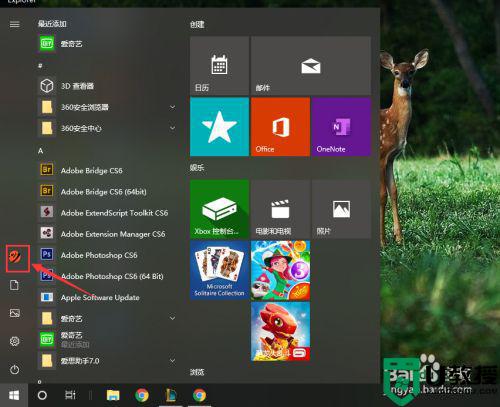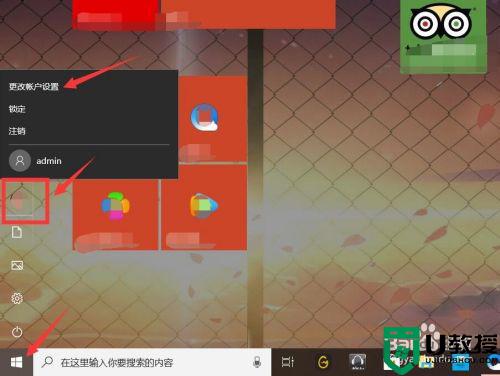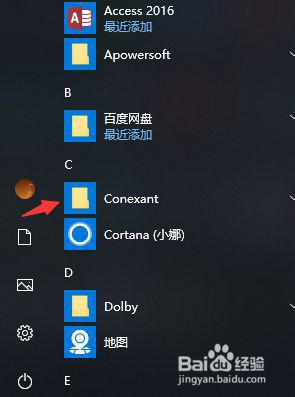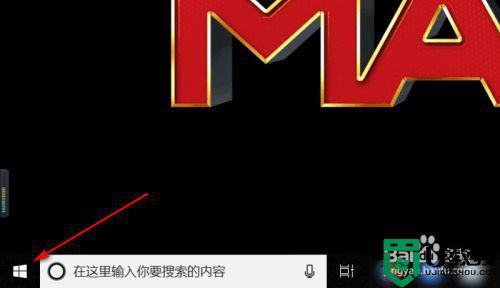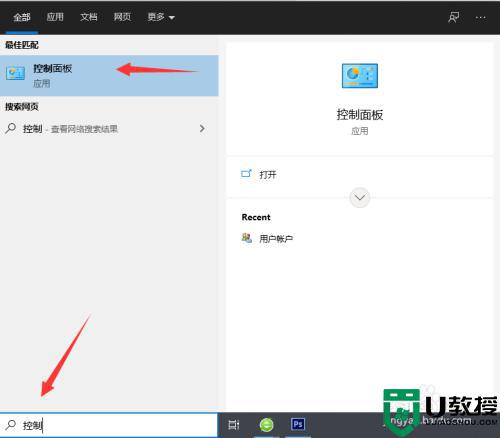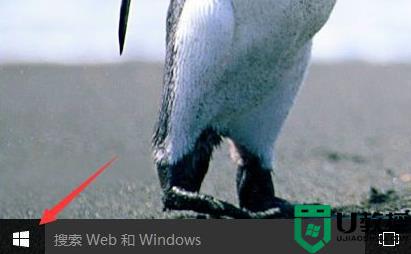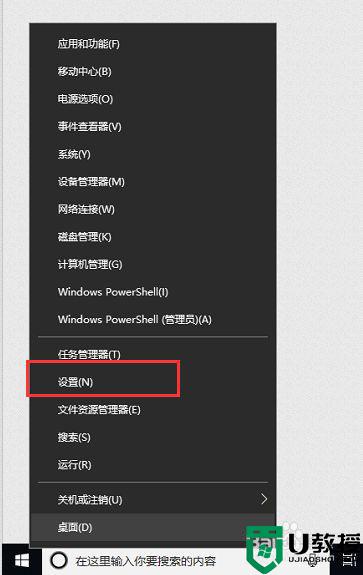window10账户怎么更换原有头像 win10更改账户头像方法
时间:2022-02-05作者:zhong
最近有win10系统用户提出想把账户头像给改了,默认的头像就只是一个白色人偶,不是很喜欢想改个自己喜欢的头像,那么window10系统账户怎么更换原有头像呢,方法很简单不难,下面小编给大家分享win10更改账户头像的方法。
推荐系统:windows10纯净版下载
解决方法:
1、我们先点击左下角的开始按钮,点击弹出设置,依次点击设置。
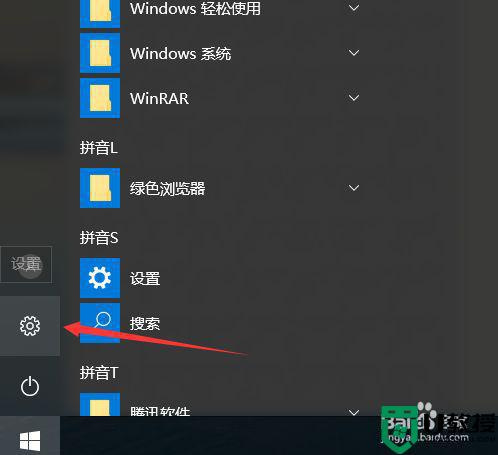
2、点击之后我们找到设置下的账户设置并且点击。
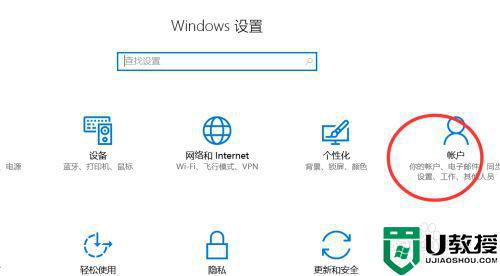
3、点击之后在左边菜单会显示我们的菜单选项,点击你的信息。
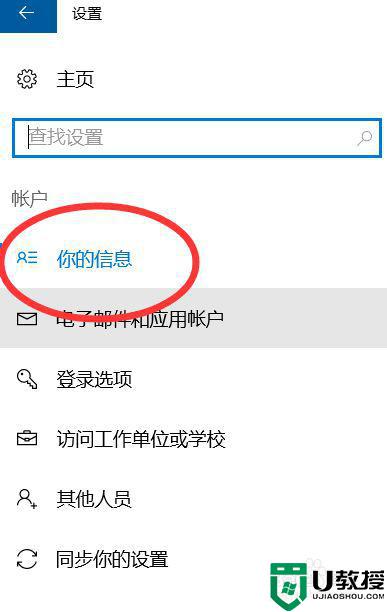
4、点击之后我们可以通过电脑摄像头拍照,也可以添加头像照片。
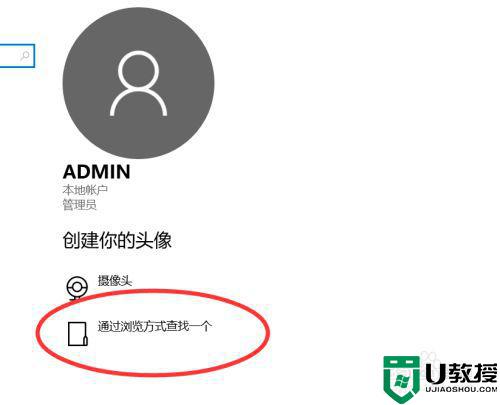
5、点击添加之后浏览到我们头像的位置,选择然后点击右下角的添加。
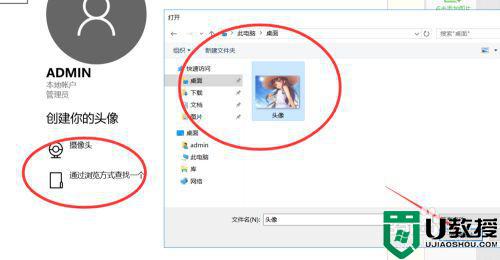
6、添加完成之后我们就可以在登陆页面看到我们设置的头像了。
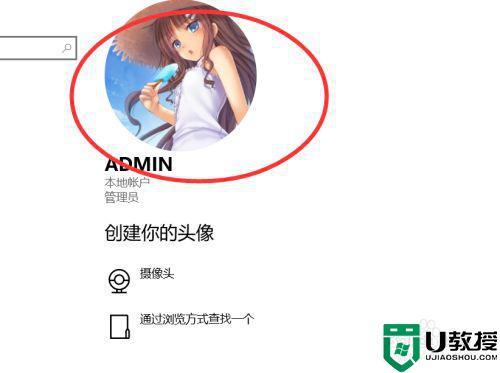
以上就是win10账户更换原有头像的方法,有需要更换头像的用户,可以按上面的方法来进行操作。